Houve um tempo em que eu considerava o Facebook uma das empresas mais inovadoras do mundo, não mais. Desde o ano passado ou assim, o Facebook tem descaradamente roubado muitos recursos de seu rival Snapchat. Provavelmente, o maior recurso que o Facebook copiou do SnapChat foi o recurso “Stories”, que foi renomeado e apresentado como “My Day ou Messenger Day”. Agora, sendo um consumidor, não me importo que as empresas se inspirem em seus rivais para trazer novos recursos para sua plataforma. Porque, no final das contas, somos nós os usuários que nos beneficiamos com isso. No entanto, odeio quando as empresas tentam forçar os usuários a usar esses recursos. É triste que o Facebook esteja fazendo o mesmo com seu recurso Messenger Day.
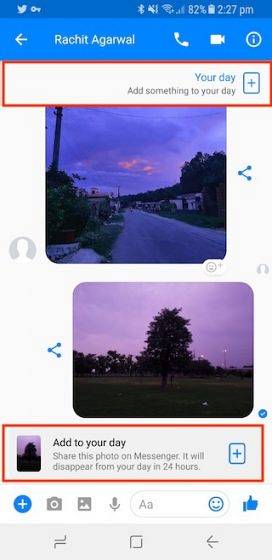 Quero dizer, basta olhar para a imagem acima, o aplicativo Messenger está nos bombardeando com rótulos nos pedindo para criar nossas histórias. Gostei da maneira como o Facebook implementou o recurso Histórias no WhatsApp e no Instagram. Eles não estão na sua cara e você só precisa usá-los se quiser. Mas, no aplicativo Messenger, sempre que você enviar uma foto a alguém, o aplicativo solicitará que você a adicione à sua história. Isso parece um golpe promocional descarado do Facebook. E olhe, eu entendo isso, alguns de vocês não vão se importar. Mas, se você é alguém como eu, que acha isso muito chato, e fará qualquer coisa para desativá-lo. Então, sem mais delongas, Veja como desativar o recurso Facebook Messenger Day em seu dispositivo Android:
Quero dizer, basta olhar para a imagem acima, o aplicativo Messenger está nos bombardeando com rótulos nos pedindo para criar nossas histórias. Gostei da maneira como o Facebook implementou o recurso Histórias no WhatsApp e no Instagram. Eles não estão na sua cara e você só precisa usá-los se quiser. Mas, no aplicativo Messenger, sempre que você enviar uma foto a alguém, o aplicativo solicitará que você a adicione à sua história. Isso parece um golpe promocional descarado do Facebook. E olhe, eu entendo isso, alguns de vocês não vão se importar. Mas, se você é alguém como eu, que acha isso muito chato, e fará qualquer coisa para desativá-lo. Então, sem mais delongas, Veja como desativar o recurso Facebook Messenger Day em seu dispositivo Android:
Desativando o recurso Messenger Day
Existem duas maneiras de fazer isso. Para que o primeiro funcione, é necessário fazer o root no seu dispositivo. O segundo também funcionará em dispositivos sem acesso root. O método raiz funcionará dentro do seu aplicativo Messenger instalado atualmente, enquanto o método não raiz empregará a ajuda de um arquivo APK modificado. Vou explicar os dois um por um.
-
Desativar o recurso Messenger Day em dispositivo Android enraizado
Para este método, vamos usar um emulador de terminal em seu dispositivo Android. Portanto, antes de começarmos, baixe o aplicativo Material Terminal. Depois de instalar o aplicativo, siga as etapas abaixo.
1. Digite o comando “su” (sem as aspas) e pressione enter. Conceda qualquer permissão solicitada pelo seu dispositivo.
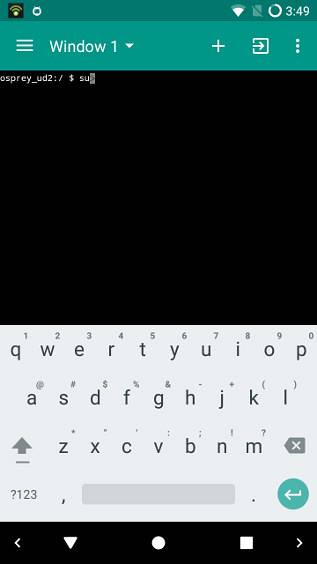
2. Agora copie e cole o seguinte comando no aplicativo.
am start -n "com.facebook.orca / com.facebook.messaging.internalprefs.MessengerInternalPreferenceActivity”
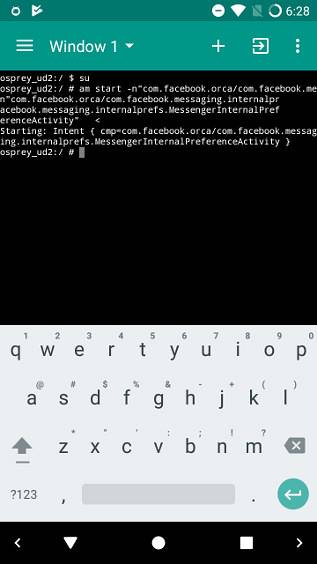
3. Depois de clicar em Enter, você será levado automaticamente para o oculta a página de configurações “Internas” do Facebook Messenger. Aqui, role para baixo até encontre “Substituição do Gatekeeper” opção e toque nela.
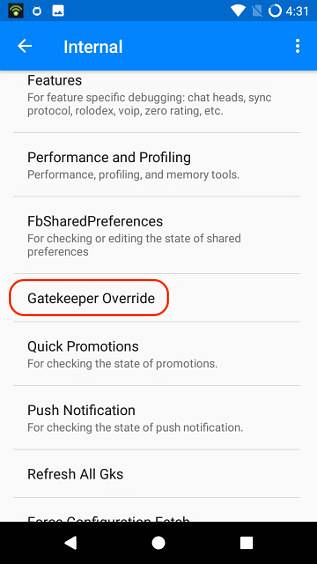
4. Toque em Opção “Search Gatekeepers” e digite “interno” e aperte ok.
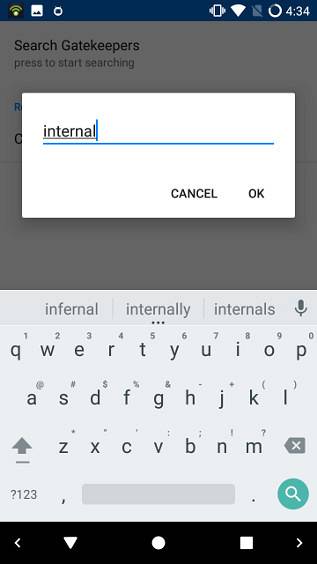
5. Agora, altere o “messenger_internal_prefs_android”Opção para SIM tocando uma vez nela.

6.Toque no botão Voltar na barra de navegação para voltar ao menu anterior. Aqui, procure o “MobileConfig”Opção e, em seguida, toque nela.
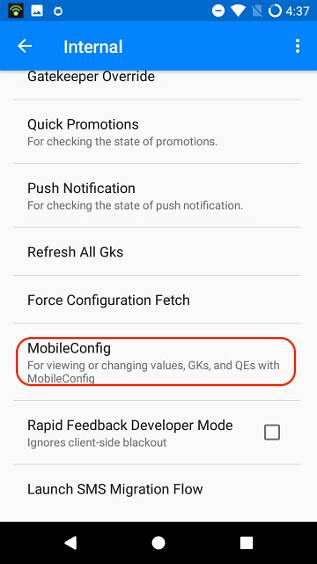
7. Aqui, toque na barra de pesquisa na parte superior e procure o seguinte texto, “wave2”. Você deve ver apenas um resultado (Param: montagem wave2 habilitada) Toque nele.
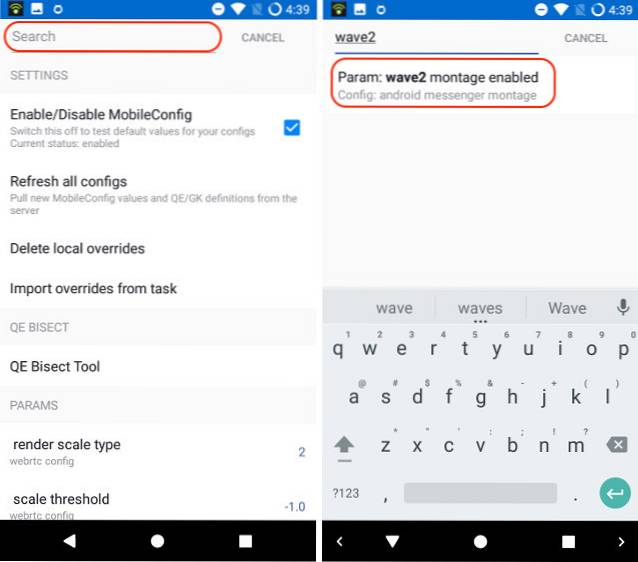
8. Nesta página, em “Config: android_messenger_montage” altere o valor para “false”.
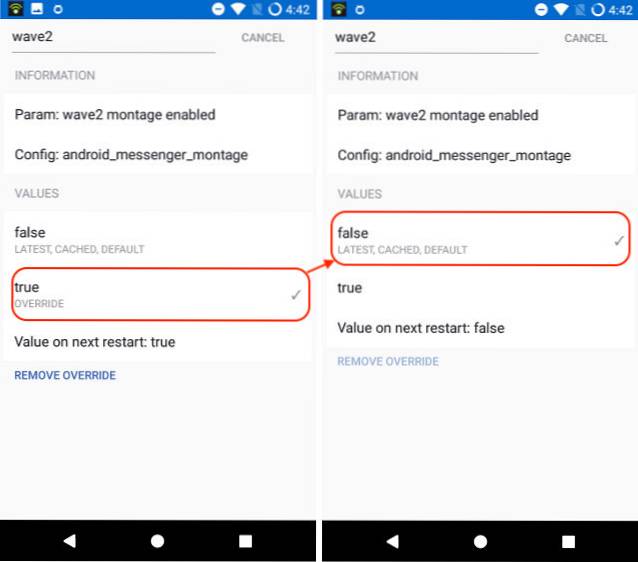
9. Agora, reinicie o aplicativo por clicando em “Reiniciar agora!” opção que apareceu na parte inferior da tela. Se você perdeu, basta tocar novamente no valor "falso" e ele aparecerá novamente.
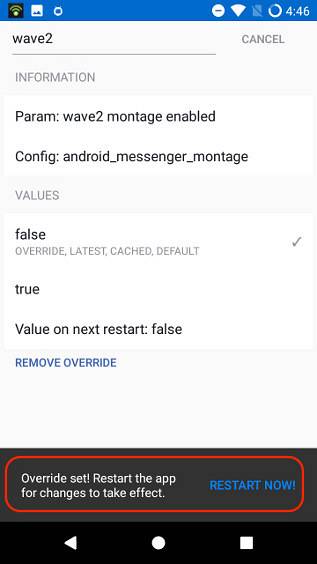
É isso, você terminou agora. Você não verá mais o recurso Messenger Day em seu aplicativo.
Desativando o recurso Messenger Day em dispositivos Android não enraizados
Como mencionei anteriormente, usaremos um arquivo APK modificado do Facebook Messenger para nos livrar do recurso “Messenger Day”. As etapas para desabilitar o recurso Messenger Day são as mesmas usadas no tutorial acima. No entanto, desde um dispositivo sem acesso root não obtém acesso à opção de configurações internas, teremos que usar um APK modificado. O APK virá com uma opção de configurações internas já desbloqueada. Então, você deve estar pensando, por que não posso usar o APK modificado no meu dispositivo com acesso root também, pois usar o APK diminuirá o número de etapas necessárias para desativar o recurso Messenger Day.
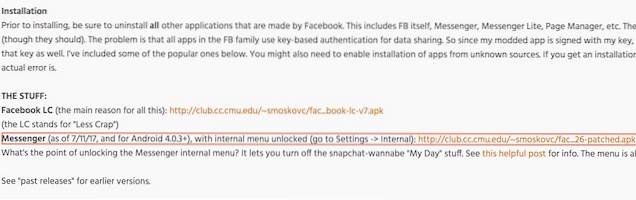
Bem, é porque o método não enraizado tem uma desvantagem. Facebook usa autenticação baseada em chave para compartilhamento de dados entre seu ecossistema de aplicativos. Como os desenvolvedores precisam assinar o APK com sua própria chave para modificá-lo, outros aplicativos do Facebook não funcionarão com ele. Para fazer este APK funcionar, você terá que desinstalar todos os outros aplicativos que estão no ecossistema do Facebook, incluindo Facebook, Messenger, Messenger Lite e Facebook Pages Manager, entre outros. Se você está pronto para fazer isso, pode usar o APK modificado para começar. Baixe o APK visitando o link fornecido. O APK modificado foi desenvolvido por um membro da equipe XDA-Developers, então não deixe de agradecê-los quando estiver lá.
1. Espero que você já tenha instalado o APK. Agora euabra o aplicativo e vá para as opções de configuração. Aqui, role para baixo para encontrar as configurações internas e toque nele.
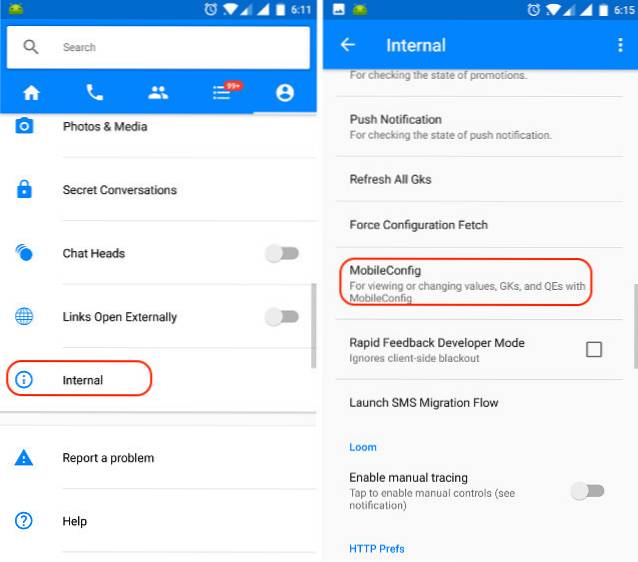
2. Agora siga as etapas 6 a 9 do tutorial anterior. Apenas para ajudá-lo a começar, a primeira coisa a fazer é encontrar “MobileConfig” (mencionado na etapa 6) e prosseguir a partir daí.
Observação: Lembre-se, antes de instalar o APK, você terá que excluir todos os aplicativos que são feitos pelo Facebook, caso contrário o processo não funcionará.
CONSULTE TAMBÉM: Como parar o som do vídeo de reprodução automática do Facebook
Remover recurso do Facebook Messenger Day no Android
O recurso Messenger Day e a maneira como ele está sendo forçado pela garganta dos usuários é simplesmente inaceitável. Use os métodos acima para remover o recurso e divirta-se usando o excelente aplicativo do Messenger. Eu entendo que este tutorial pode ser um pouco difícil de seguir. Portanto, não se intimide em fazer perguntas quando estiver preso em algum lugar. Além disso, se você gostou deste artigo, por favor, deixe-nos saber na seção de comentários abaixo. É bom receber feedback de nossos leitores.
 Gadgetshowto
Gadgetshowto



